
Questo software manterrà i tuoi driver attivi e funzionanti, proteggendoti così da errori comuni del computer e guasti hardware. Controlla subito tutti i tuoi driver in 3 semplici passaggi:
- Scarica DriverFix (file di download verificato).
- Clic Inizia scansione per trovare tutti i driver problematici.
- Clic Aggiorna driver per ottenere nuove versioni ed evitare malfunzionamenti del sistema.
- DriverFix è stato scaricato da 0 lettori questo mese.
Se vuoi spostare i tuoi giochi GOG dalla posizione corrente a un altro disco rigido, hai appena trovato la guida perfetta.
Questa situazione di solito si verifica quando hai installato i tuoi amati giochi GOG su un disco rigido del tuo PC e sei o si sta esaurendo lo spazio o si desidera eseguire una migrazione completa dei giochi su un altro disco rigido per custodia.
I passaggi esatti necessari per poter eseguire questa attività variano a seconda della modalità in cui hai installato i tuoi giochi GOG.
La differenza in queste situazioni sarà causata dal modo esatto in cui hai installato i giochi. Potresti aver scelto di installare i giochi eseguendo normalmente i file di installazione o utilizzando un programma di installazione GOG come Galaxy.
In questa guida discuteremo tutte le possibili opzioni e cosa puoi fare al riguardo.
Continua a leggere per scoprire quali sono i passi migliori da intraprendere in base alla tua situazione specifica.
Come posso spostare i miei giochi GOG su un'altra unità?
Nota: Se stai usando Galaxy, il backup del file di salvataggio del gioco viene solitamente eseguito nel cloud. Tuttavia, indipendentemente dal software che stai utilizzando, ti consigliamo di eseguirne il backup prima di provare questi metodi.
Se hai installato i giochi tramite Galaxy:
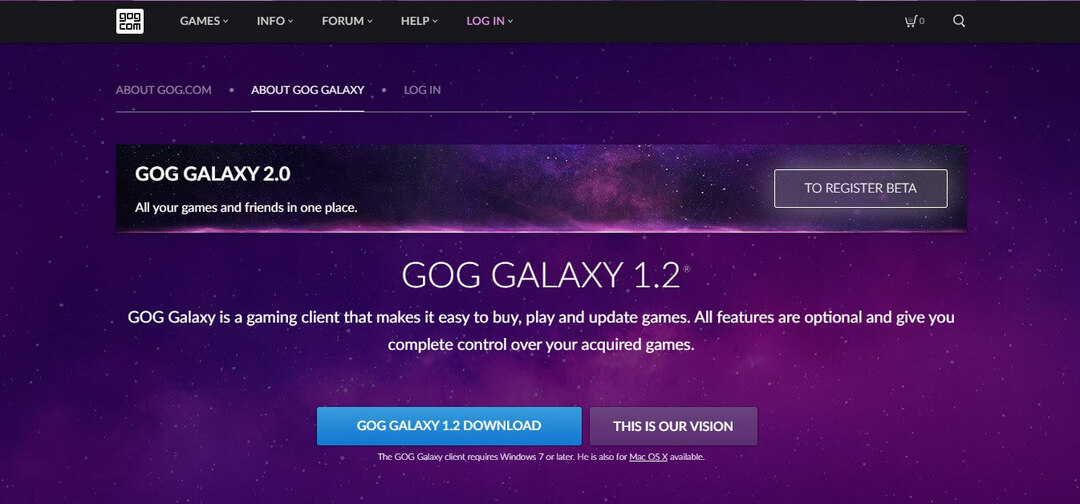
- Vai alla posizione della cartella del gioco.
- Fai clic con il pulsante destro del mouse sulla cartella che contiene i tuoi giochi -> fai clic su copia.
- Passa alla posizione del tuo nuovo disco rigido -> crea una cartella per i giochi -> fai clic con il pulsante destro del mouse su uno spazio vuoto al suo interno -> seleziona Incolla.
- Aperto Galassia -> disinstallare il gioco/i giochi che hai spostato.
- Clicca il Logo GOG COM che si trova in alto a sinistra dello schermo -> seleziona Scansione e importazione opzione.
- Una volta completato questo processo, Galassia riparerà anche il gioco.
Nota:Se il processo di riparazione non si avvia automaticamente, puoi avviarlo da solo facendo clic su Altro -> Gestisci installazione -> verifica/ripara.
Vuoi creare collegamenti sul desktop per i tuoi giochi GOG? Dai un'occhiata a questa guida
Se hai installato i tuoi giochi con il programma di installazione del sito
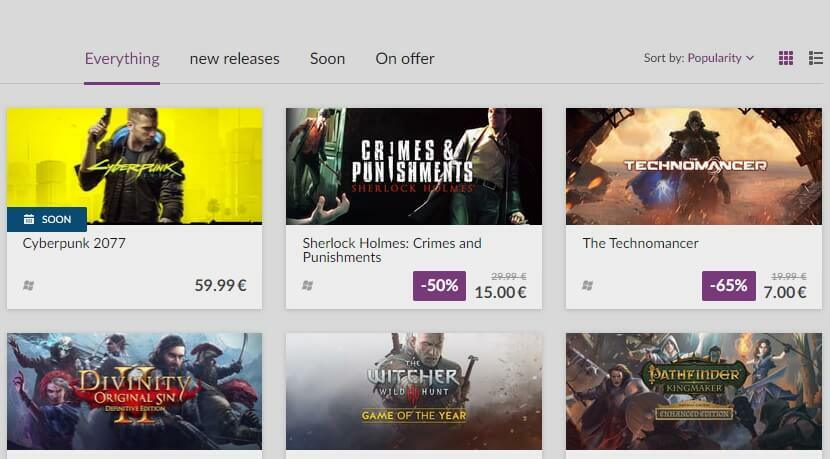
Nel caso in cui non utilizzi un programma di installazione di giochi GOG, ci sono due possibili opzioni:
- hai già scaricato i programmi di installazione del gioco
- non hai scaricato i programmi di installazione del gioco (dovrai riscaricarli)
Se ti trovi nella prima situazione sopra menzionata, puoi semplicemente seguire i passaggi da 1 a 3 dal primo metodo.
Nota: Vale la pena ricordare che potrebbero verificarsi alcuni errori eseguendo lo spostamento in questo stile, poiché l'opzione Scansione e importazione non sarà disponibile per riparare le voci di registro, ecc.
Se questo metodo non fa funzionare correttamente il gioco, dovrai disinstallarli e reinstallarli nella posizione desiderata.
Conclusione
Nella guida pratica di oggi abbiamo parlato delle migliori soluzioni da applicare nella situazione in cui desideri spostare i tuoi giochi installati su GOG su un nuovo disco rigido.
Non esitare a farci sapere se questa guida ti è stata utile.
Puoi farlo utilizzando la sezione commenti trovata in questo articolo.
LEGGI ANCHE:
- I giochi GOG non si avviano in Windows 10? Prova queste correzioni
- Come riparare i giochi GOG che non si installano
- I giochi GOG non si aprono a schermo intero? Ecco cosa puoi fare


